
(FUUJOHTUBSUFEXJUI
-PHJUFDI
8JSFMFTT$PNCP.,
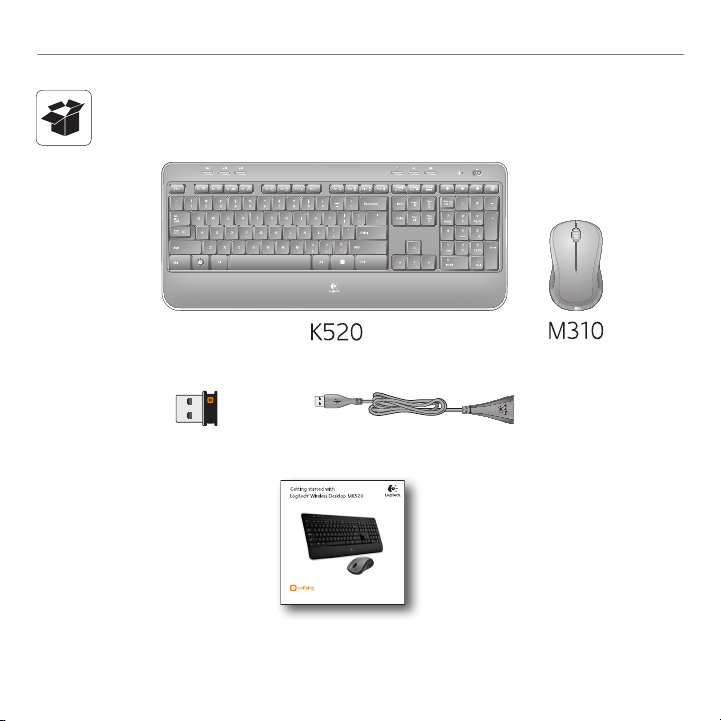
Logitech® Wireless Combo MK520
4
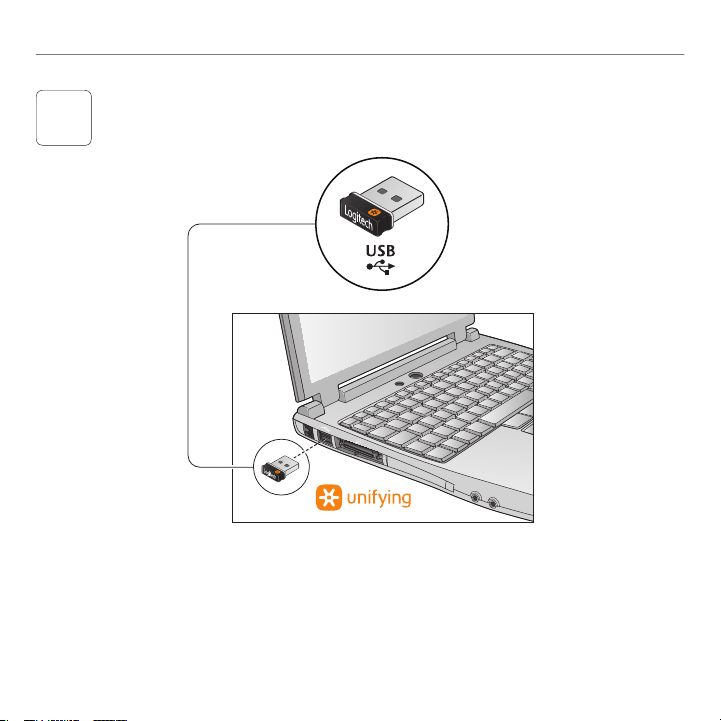
1
Logitech® Wireless Combo MK520
5

Logitech® Wireless Combo MK520
2
Pull
По-русски Потяните
Po polsku Pociągnij
Українська Фийм
Magyar Húzza
Slovenčina
Български Дръпнете
Română Trageţi
Hrvatski Povucite
Srpski Povucite
Slovenščina Povleciteklopite
Eesti Tõmmake
Latviski Pavilkt
Lietuvių Ištraukite
Česká verze Zatáhněte
Potiahnuť
6
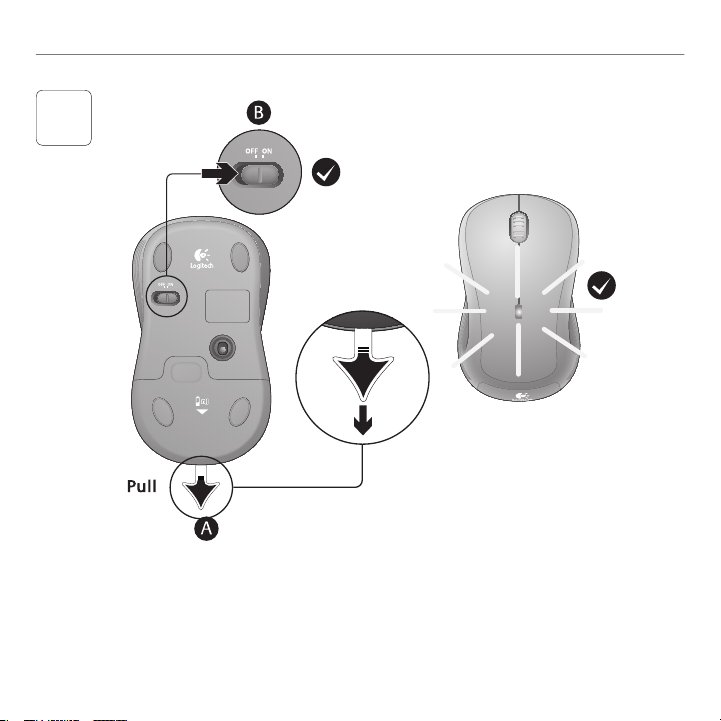
3
Logitech® Wireless Combo MK520
По-русски Потяните
Po polsku Pociągnij
Українська Фийм
Magyar Húzza
Slovenčina
Potiahnuť
Български Дръпнете
Română Trageţi
Hrvatski Povucite
Srpski Povucite
Slovenščina Povleciteklopite
Eesti Tõmmake
Latviski Pavilkt
Lietuvių Ištraukite
Česká verze Zatáhněte
7
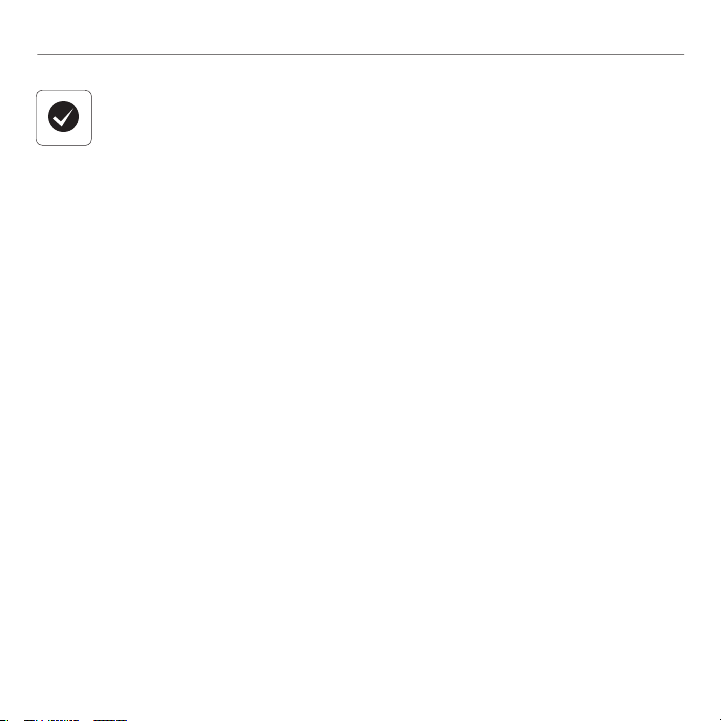
Logitech® Wireless Combo MK520
English
Your Keyboard and mouse are now ready for use.
You can download the Logitech® SetPoint™ Software if you want
to customize your keyboard keys.
По-русски
Клавиатура и мышь готовы к использованию. Ваши клавиатура
и мышь готовы к использованию. Если вы хотите настроить
функции клавиш своей клавиатуры, то можете загрузить
программное обеспечение Logitech® SetPoint™.
Po polsku
Klawiatura i mysz są teraz gotowe do użytku.
Jeśli chcesz dostosować klawisze klawiatury, możesz pobrać
oprogramowanie Logitech® SetPoint™.
Українська
Клавіатура та миша готові до використання. Можна завантажити
програмне забезпечення Logitech® SetPoint™, якщо необхідно
настроїти клавіші.
Magyar
Billentyűzete és egere használatra kész. Letöltheti a Logitech®
SetPoint™ szoftvert, ha testre kívánja szabni a billentyűzet
billentyűinek funkcióját.
Slovenčina
Klávesnica a myš sú pripravené na používanie. Ak chcete
prispôsobiť klávesy klávesnice, môžete prevziať softvér
Logitech® SetPoint™.
Български
Вашите клавиатура и мишка са вече готови за работа.
Вашите клавиатура и мишка са вече готови за работа.
Може да изтеглите софтуера Logitech® SetPoint™, ако искате
да персонализирате клавишите на клавиатурата.
8
Română
Acum, tastatura şi mouse-ul dvs. sunt gata de utilizare.
Puteţi descărca software-ul Logitech® SetPoint™ dacă doriţi
să particularizaţi tastele.
Hrvatski
Tipkovnica i miš sada su spremni za korištenje. Ako želite prilagoditi
tipke na tipkovnici, preuzmite softver Logitech® SetPoint™.
Srpski
Tastatura i miš su spremni za upotrebu. Ako želite da prilagodite
tastere na tastaturi, možete preuzeti Logitech® SetPoint™ softver.
Slovenščina
Tipkovnica in miška sta pripravljeni za uporabo. Če želite
prilagoditi tipke na tipkovnici, lahko prenesete programsko
opremo Logitech® SetPoint™.
Eesti
Teie klaviatuur ja hiir on nüüd kasutamiseks valmis.
Klaviatuuri klahvide funktsioonide kohandamiseks laadige
alla tarkvara Logitech® SetPoint™.
Latviski
Tastatūra un pele ir gatava lietošanai. Ja vēlaties pielāgot
tastatūras taustiņus, lejupielādējiet Logitech® programmatūru
SetPoint™.
Lietuvių
Jūsų klaviatūra ir pelė paruoštos naudoti. Jūs galite atsisiųsti
„Logitech® SetPoint™“ programinę įrangą, jei norite pritaikyti
klaviatūros mygtukus.
Česká verze
Klávesnice a myš jsou nyní připraveny k použití. Chcete-li upravit
funkci kláves na klávesnici, stáhněte program Logitech® SetPoint™.
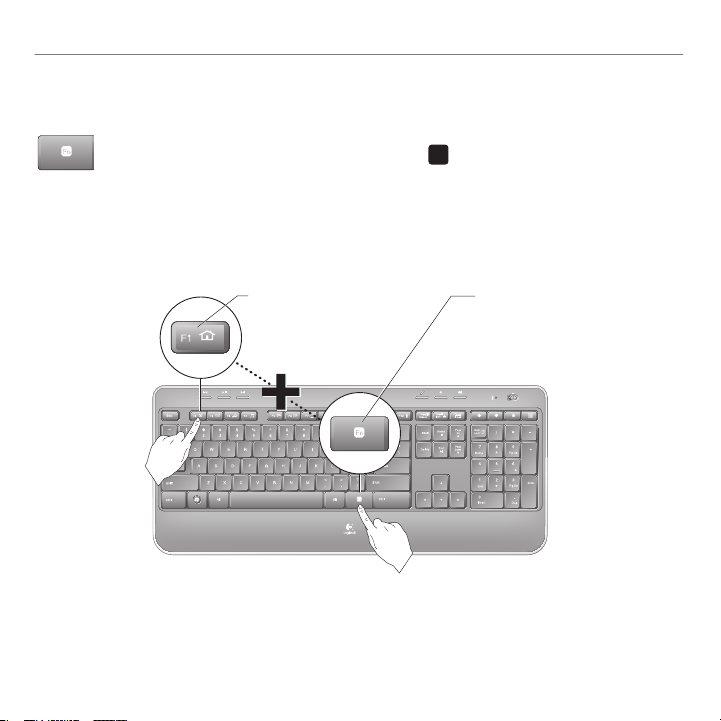
Logitech® Wireless Combo MK520
' /
Keyboard features: F-key usage
User-friendly enhanced F-keys let you launch applications easily. To use the enhanced
functions (yellow icons), rst press and hold the
want to use.
Tip In the software settings, you can invert the FN mode if you prefer to access directly
the enhanced functions without having to press the FN key.
key; second, press the F-key you
2nd - Press an F-key
English 9
1st - Press and hold the FN key
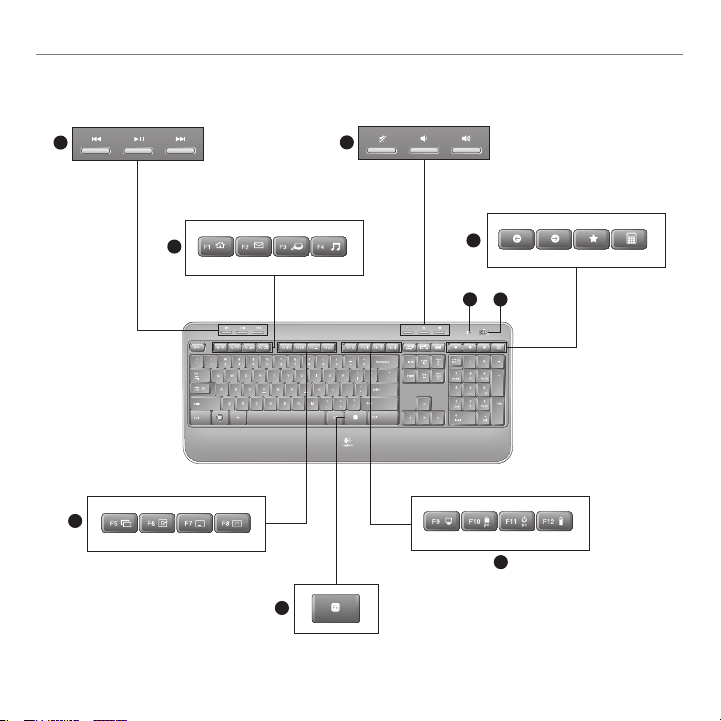
Getting started with
Keyboard features
10 English
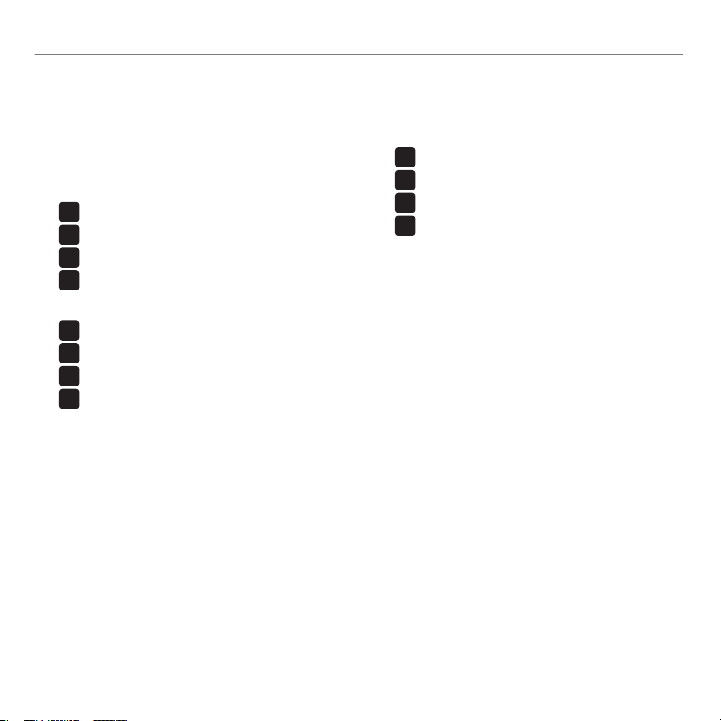
Keyboard features
' /
' /
' /
' /
' /
' /
' /
' /
' /
' /
' /
' /
Multimedia navigation 1.
Volume adjustment2.
Application zone3.
+ F1 Launches Internet browser
+ F2 Launches e-mail application
+ F3 Launches Windows Search*
+ F4 Launches media player
Windows view controls4.
* One Touch Search if the SetSpoint® software is installed.
† Application Switcher if the SetSpoint® software is installed.
†
+ F5 Flip
+ F6 Shows Desktop
+ F7 Minimizes window
+ F8 Restores minimized windows
Logitech® Wireless Combo MK520
Convenience zone5.
+ F9 My Computer
+ F10 Locks PC
+ F11 Puts PC in standby mode
+ F12 Keyboard battery status check
Battery status indicator6.
Keyboard power switch 7.
Internet navigation8.
• Internet back & forward navigation
• Internet favorites
• Launches calculator
English 11

Getting started with
1
2
4
3
Mouse features
Battery LED1.
Vertical scrolling2.
On/Off slider3.
Battery-door release4.
Unifying receiver storage5.
12 English
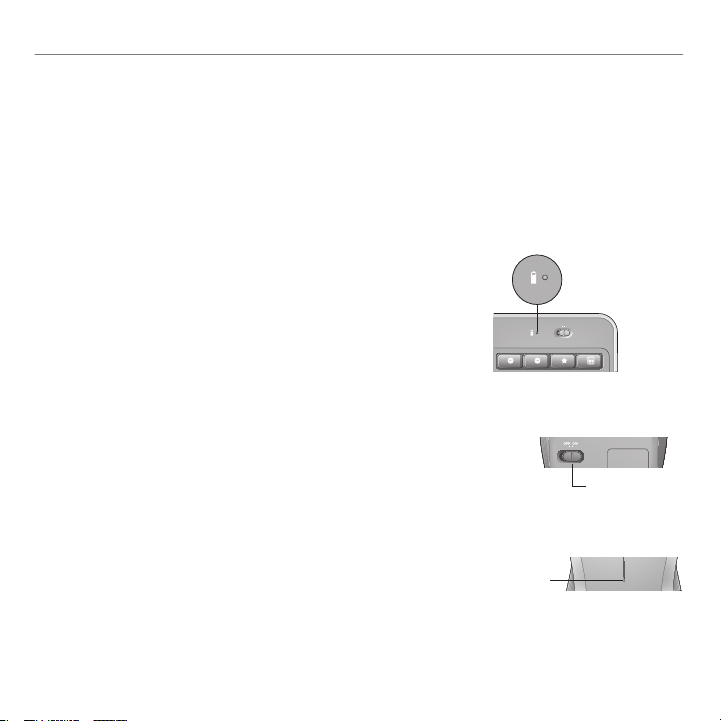
Logitech® Wireless Combo MK520
OFFON
Battery management
Your keyboard has up to three years of battery life and your mouse has up to one.*
Battery sleep mode
Did you know that your keyboard and mouse go into sleep mode after you stop using them for
a few minutes? This feature helps limit battery usage and eliminates the need to keep switching
your devices on and off. Both your keyboard and mouse are up and running immediately once
you begin using them again.
How to check the battery level for the keyboard
Press and hold the FN key, then press the F12 key: If the LED glows
green, the batteries are good. If the LED glows red, the battery
level has dropped to 10% and you have only a few days of battery
power left. You can also turn the keyboard off then back on using
the On/Off switch on top of the keyboard.
Battery status indicator
How to check the battery level for the mouse
Turn the mouse off then back on using the On/Off switch on the mouse
bottom. If the LED on top of the mouse glows green for 10 seconds,
the batteries are good. If the LED blinks red, the battery level has
dropped to 10% and you have only a few days of battery power left.
LED
* Battery life varies with usage and computing conditions. Heavy usage usually results in shorter battery life.
English 13
Mouse bottom
On/Off switch
Mouse top

Getting started with
Plug it. Forget it. Add to it.
You’ve got a Logitech® Unifying receiver. Now add
a compatible wireless keyboard or mouse that uses
the same receiver. It’s easy. Just start the Logitech®
Unifying software* and follow the onscreen instructions.
For more information and to download the software, visit
www.logitech.com/unifying
*Go to Start / All Programs / Logitech / Unifying / Logitech Unifying Software
14 English

Troubleshooting
Keyboard and mouse are not working
Check the USB connection. Also, try changing USB ports.
Move closer? Try moving the keyboard and mouse closer to
the Unifying receiver, or plug the Unifying receiver into the receiver
extender cable to bring it closer to the keyboard and mouse.
Check battery installation. Also check the battery power of each device.
(See Battery management for more information.)
Logitech® Wireless Combo MK520
On the mouse bottom, slide the On/Off switch right to turn on
the mouse. The Battery LED on the mouse top case should light green
for 10 seconds. (See Battery management for more information.)
English 15
Mouse bottom
On/Off switch

Getting started with
OFF ON
Troubleshooting
Are you experiencing slow or jerky cursor movement? Try the mouse on a different
surface (e.g., deep, dark surfaces may affect how the cursor moves on the computer screen).
Is the keyboard turned on? Slide the keyboard Off/On switch to the On position, as shown
in the image below. The keyboard Status icons should light up.
Re-establish the connection. Use the Unifying software to reset the connection between
the keyboard/mouse and Unifying receiver. Refer to the Unifying section in this guide for more
information (p. 14).
For additional help, refer to the Customer Support telephone numbers on page 129. Also visit www.logitech.com/comfort
for more information about using your product, and for ergonomics.
16 English
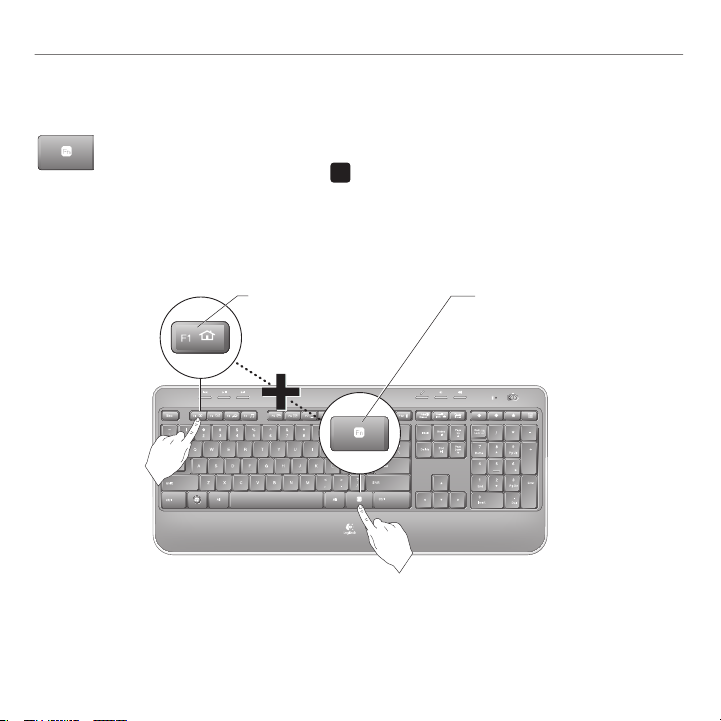
Logitech® Wireless Combo MK520
' /
Функции клавиатуры: использование F-клавиш
Удобные функциональные F-клавиши позволяют легко запускать приложения.
Для использования расширенных функций (обозначены желтыми значками) сначала
нажмите и удерживайте клавишу
использовать.
Совет В настройках программного обеспечения вы можете инвертировать режим FN, если
предпочитаете прямой доступ к расширенным функциям без дополнительного нажатия
клавиши FN.
, а затем нажмите F-клавишу, которую хотите
2 - Нажмите F-клавишу
1 - Нажмите и удерживайте
клавишу FN
По-русски 17
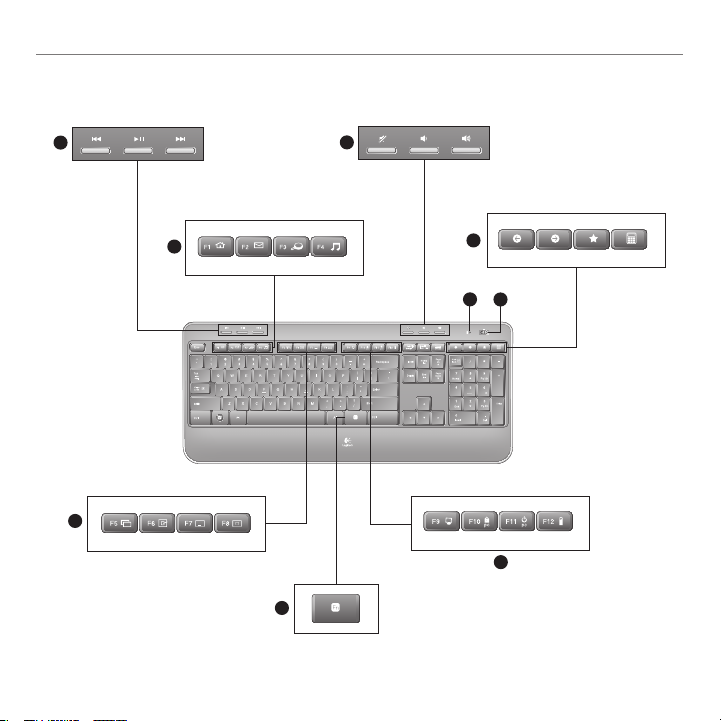
Начало работы
Функции клавиатуры
18 По-русски
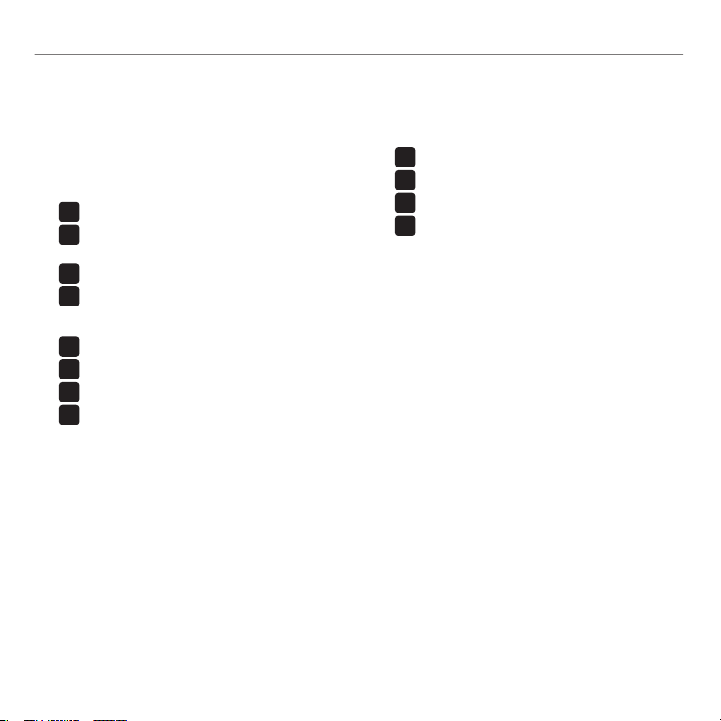
Logitech® Wireless Combo MK520
' /
' /
' /
' /
' /
' /
' /
' /
' /
' /
' /
' /
Функции клавиатуры
Навигация по мультимедиа 1.
Настройка громкости2.
Зона приложений3.
+ F1 запуск интернет-обозревателя
+ F2 запуск приложения для работы с
электронной почтой
+ F3 запуск поиска Windows*
+ F4 запуск проигрывателя мультимедиа
Элементы управления представлением окон4.
+ F5 пролистывание
+ F6 отображение рабочего стола
+ F7 сворачивание окна
+ F8 восстановление размера свернутых окон
* Функция поиска в одно касание One Touch Search, если установлено программное обеспечение SetSpoint®.
† Переключатель приложений, если установлено программное обеспечение SetSpoint®.
†
Вспомогательная область5.
+ F9 Мой компьютер
+ F10 блокировка компьютера
+ F11 перевод компьютера в ждущий режим
+ F12 проверка состояния батареек клавиатуры
Индикатор состояния батареек6.
Выключатель клавиатуры 7.
Навигация по сети Интернет8.
• Переходвперединазадповеб-страницам
• ИзбранныессылкиИнтернета
• Запусккалькулятора
По-русски 19
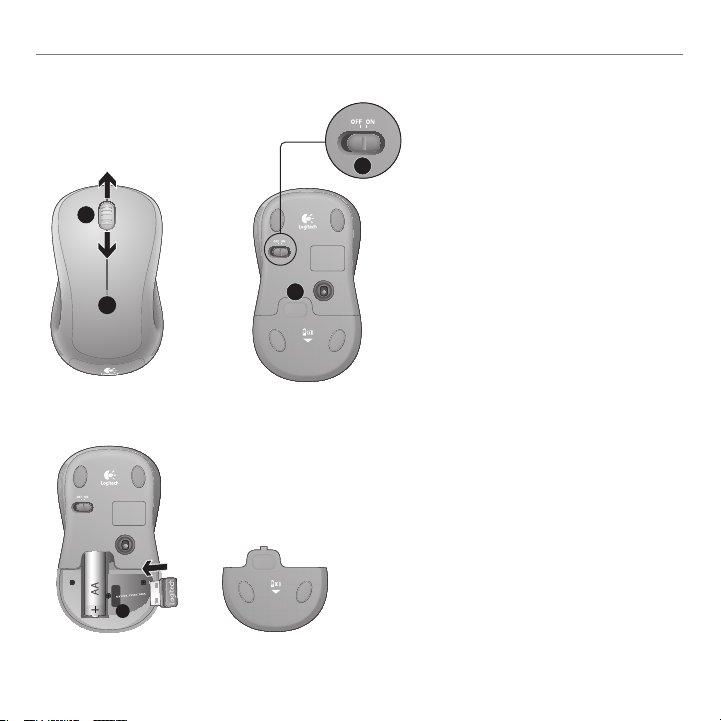
Начало работы
1
2
4
3
Функции мыши
Светодиодный индикатор батареек1.
Вертикальная прокрутка2.
Выключатель3.
Открывание крышки батарейного 4.
отсека
Отсек для хранения приемника 5.
Unifying
20 По-русски

Logitech® Wireless Combo MK520
OFFON
Управление питанием от батареек
Срок работы клавиатуры от батареек составляет до трех лет, а мышь может работать от батареек до года.*
Спящий режим батареек
Знаете ли вы, что ваша клавиатура и мышь могут переходить в спящий режим, если в течение
нескольких минут вы не совершаете с ними никаких действий? Эта функция помогает снизить
расход заряда батареек и избавляет от необходимости постоянно включать и выключать устройства.
И клавиатура, и мышь начнут работать сразу же, как только вы снова начнете их использовать.
Проверка уровня заряда батареек клавиатуры
Нажмите и удерживайте клавишу FN, а затем нажмите клавишу F12.
Если светодиодный индикатор горит зеленым светом, то уровень
заряда батареек достаточен. Если же индикатор горит красным
светом, это означает, что уровень заряда батареек упал до 10 %,
а питания от батареек хватит только на несколько дней. Также можно
выключить клавиатуру и снова включить ее с помощью выключателя
в верхней части устройства.
Проверка уровня заряда батареек мыши
Выключите мышь, а затем снова включите ее с помощью выключателя,
расположенного на нижней поверхности устройства. Если светодиодный
индикатор на верхней поверхности мыши светится зеленым
светом в течение 10 секунд, уровень заряда батареек достаточен.
Если же индикатор мигает красным светом, это означает,
что уровень заряда батареек упал до 10 %, а питания от батареек
хватит только на несколько дней.
Индикатор состояния батареек
Нижняя поверхность мыши
Выключатель
Верхняя поверхность мыши
Светодиод
* Срок работы от батареек зависит от режима эксплуатации и окружающих условий. Интенсивное использование устройства сокращает
срок работы от батареек.
По-русски 21
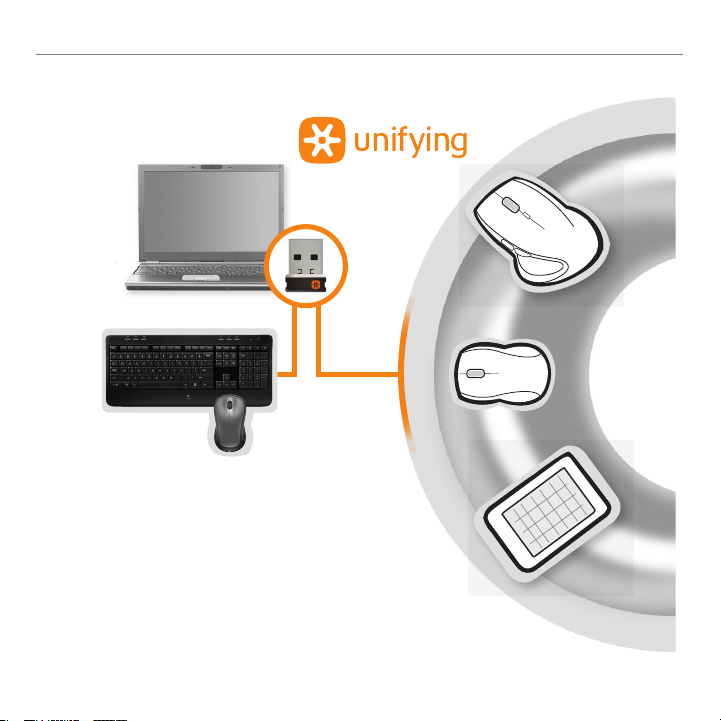
Начало работы
Включите. Забудьте. Добавьте.
У вас есть приемник Logitech® Unifying. Теперь вы
можете добавить совместимую беспроводную клавиатуру
и мышь, которые будут подключены через один и тот
же приемник. Это совсем не сложно. Просто запустите
программное обеспечение Logitech® Unifying* и следуйте
инструкциям, появляющимся на экране. Чтобы ознакомиться
с дополнительной информацией и загрузить новейшие
версии программного обеспечения, посетите веб-страницу
www.logitech.com/unifying
* Перейти в Пуск / Все программы / Logitech / Unifying / Logitech Unifying Software
22 По-русски
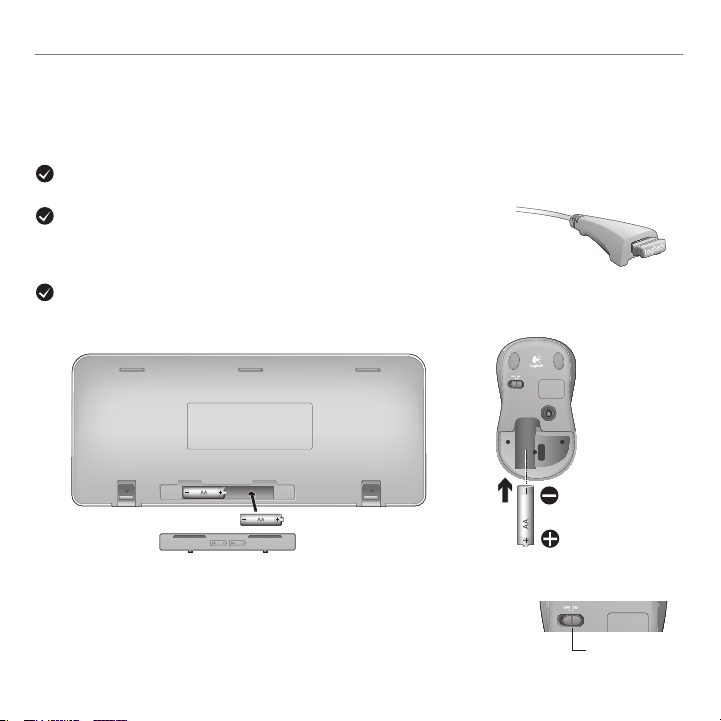
Logitech® Wireless Combo MK520
Устранение неполадок
Клавиатура и мышь не работают
Проверьте подключение к USB. Также попробуйте сменить USB-порт.
Слишком далеко? Попробуйте переместить клавиатуру и
мышь поближе к приемнику Unifying или подключите приемник
Unifying в кабель удлинителя приемника, чтобы приемник
находился ближе к клавиатуре и мыши.
Убедитесь в правильности установки батареек. Необходимо также проверить
уровень заряда батареек в каждом устройстве. (Подробные сведения приведены в разделе
Управление питанием от батареек.)
На нижней поверхности мыши сдвиньте выключатель вправо,
чтобы включить устройство. При включении мыши светодиодный
индикатор на верхней поверхности мыши должен гореть зеленым
светом в течение 10 секунд. (Подробные сведения приведены
в разделе Управление питанием от батареек.)
Нижняя поверхность мыши
Выключатель
По-русски 23
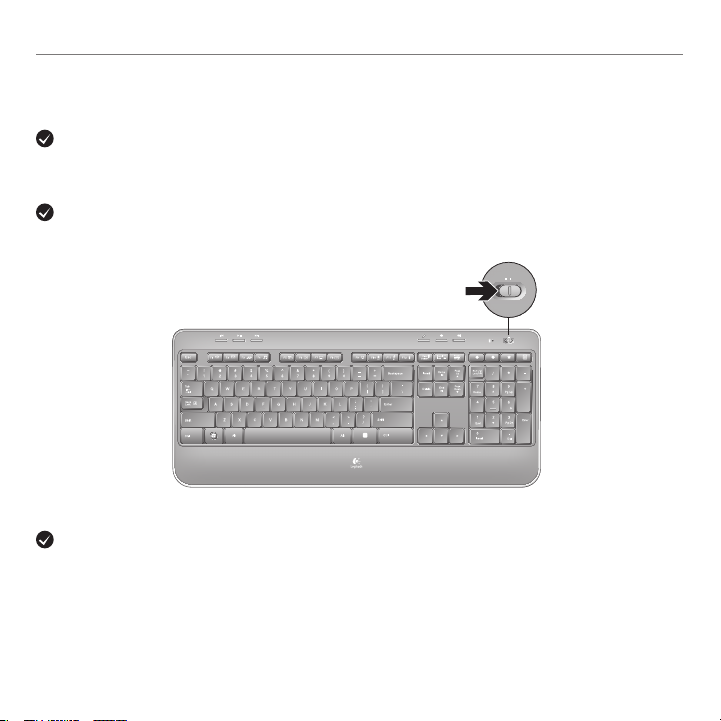
Начало работы
OFF ON
Устранение неполадок
Курсор перемещается медленно или скачкообразно? Попробуйте использовать мышь
на другой поверхности (например, темные поверхности могут влиять на перемещение
курсора на экране компьютера).
Клавиатура включена? Переведите выключатель клавиатуры в положение On,
как показано на рисунке ниже. Должны загореться значки состояния клавиатуры.
Восстановите соединение. С помощью программного обеспечения Unifying
восстановите соединение между клавиатурой или мышью и приемником Unifying.
Дополнительные сведения см. в разделе «Unifying» данного руководства (стр. 22).
Для получения дополнительной информации обратитесь по телефону службы технической поддержки, указанному
на странице 129. Также посетите веб-страницу www.logitech.com/comfort для получения дополнительных сведений
об использовании вашего устройства и об эргономике.
24 По-русски

www.logitech.com/support
00800 44 882 5862
00800 441 17 19
+353-(0)1 524 50 80
Logitech® Wireless Combo MK520
129

Logitech® Wireless Combo MK520
130

www.logitech.com
© 2010 Logitech. All rights reserved. Logitech, the Logitech logo, and other Logitech marks are owned
by Logitech and may be registered. All other trademarks are the property of their respective owners.
Logitech assumes no responsibility for any errors that may appear in this manual. Information contained
herein is subject to change without notice.
620-002463.003
